目次
YouTubeを制限付きモードにする方法が分からない、という方も多いのではないだろうか。制限付きモードにすることで、見たくない動画が目に入ってこないようにすることができる。便利な機能なので、やり方を覚えておくと良いだろう。
本記事では、YouTubeの制限付きモードのメリットや設定方法について解説する。また、制限付きモード以外で、動画視聴に制限を付ける方法についてもまとめた。
YouTube制限付きモードとは?

YouTube制限付きモードとは、年齢制限がされている動画を非表示にするモードのことである。下品な言葉やショッキングな映像が含まれた動画は、年齢制限がかけられている場合があり、それらを見れなくすることが可能だ。
YouTubeは自分で動画を探さなくても、おすすめや関連動画に、勝手に表示されてしまうことがある。YouTube制限付きモードを使うことで、おすすめなどにも表示されなくなる。
配信者が自ら年齢制限を設けている場合もあるが、YouTubeのすごいところはAIが動画のタイトルや説明文から動画内容を推測し、自動的に年齢制限を付けてくれる点だ。
配信者の中には、視聴数を稼ぐために年齢制限をあえて設けない人もいるので、AIの存在は大きい。その他、ユーザーからの報告によって年齢制限が付く場合もある。
YouTube制限付きモードのメリット
YouTube制限付きモードを利用するメリットは次の2つである。
- 見たくないコンテンツを隠せる
- 子どもに見せないようにできる
1つ1つのメリットについて詳しく解説していく。
■1.見たくないコンテンツを隠せる
YouTube制限付きモードを使うことで、見たくないコンテンツを隠すことができる。見たくないコンテンツが目に入ると、ストレスを感じてしまう。
せっかくYouTubeで余暇を楽しもうと思ったのに、不快な思いをしてしまう。このような経験をした覚えがある方は、このモードを使ってみよう。
■2.子どもに見せないようにできる
YouTubeというプラットフォームは全年齢対象なので、アダルト動画やグロテスク動画は投稿できないようになっている。ただ、チェックを免れて投稿されているものも中にはある。制限付きモードを使えば、そういった動画を子どもに見せないようにすることが可能だ。
ただし、100%表示されなくなるわけではない点は注意が必要である。小さい子どもにYouTubeを見せる場合は、親も一緒に見てあげることも大事だろう。
YouTube制限付きモードの設定を行う方法
続いて、YouTube制限付きモードの設定を行う方法を解説する。設定方法はスマホやPCで少し異なるので、分けて説明していこう。
※こちらに記載している画像は、筆者アカウントのホーム画面からの引用である。YouTubeのホーム画面に表示される動画は人によって異なる。
■1.スマホの場合
まずYouTubeのトップページを開く。そこからプロフィールアイコンをタップしよう。
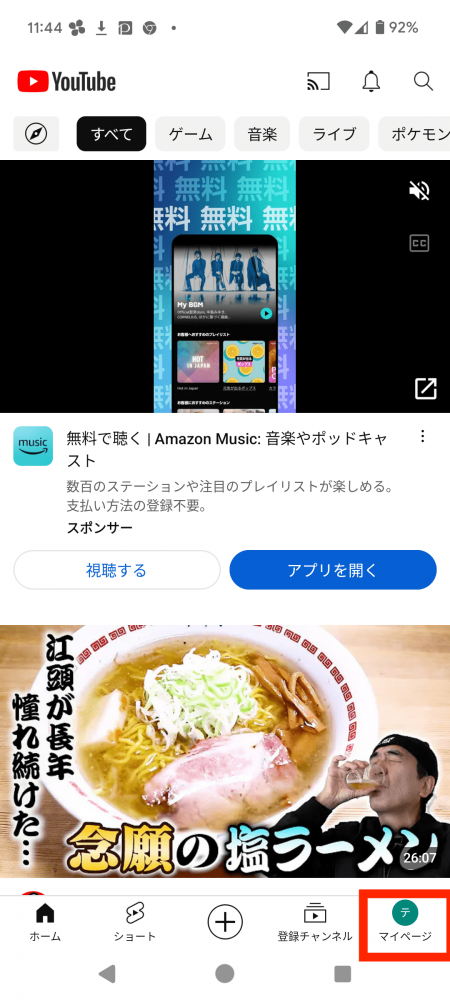
次に右上の歯車のマーク(設定)をタップする。
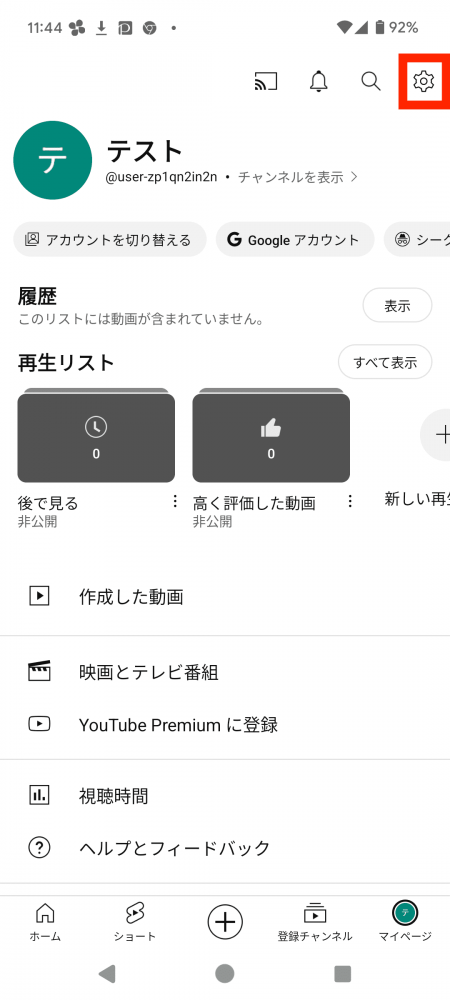
次の画面では1番上の「全般」をタップする。
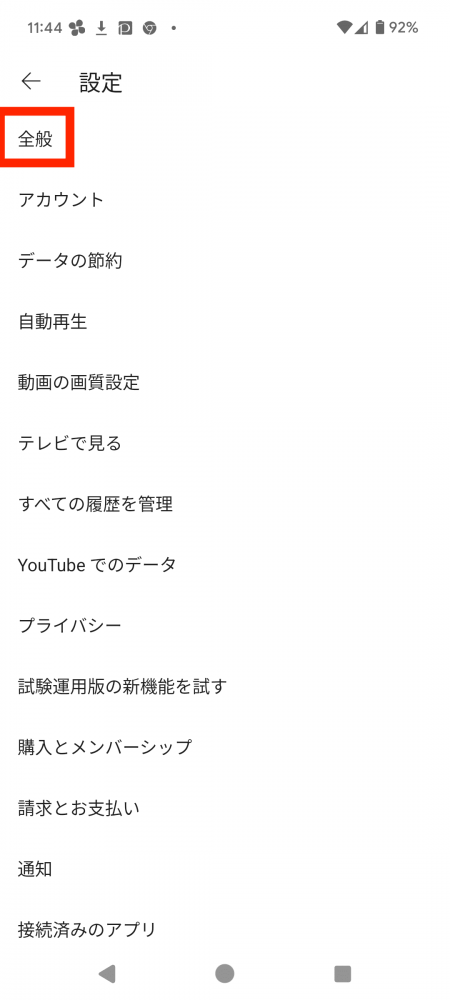
次の画面で「制限付きモード」をオンにする。これで制限付きモードがオンになり、年齢制限がかかった動画が非表示になった。

■2.PCの場合
続いてPCで設定する方法を解説する。YouTubeのトップページからプロフィールアイコンをクリックする。
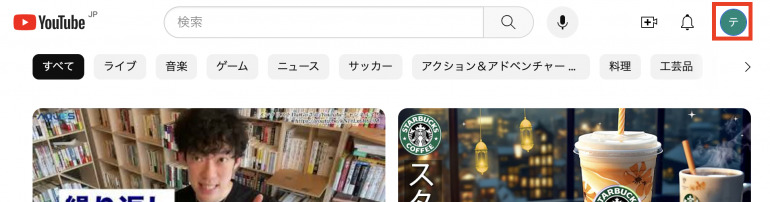
そこから「制限付きモード:オフ」をクリックする。

そして「制限付きモードを有効にする」をオンにしよう。これで年齢制限のかかった動画が非表示になった。
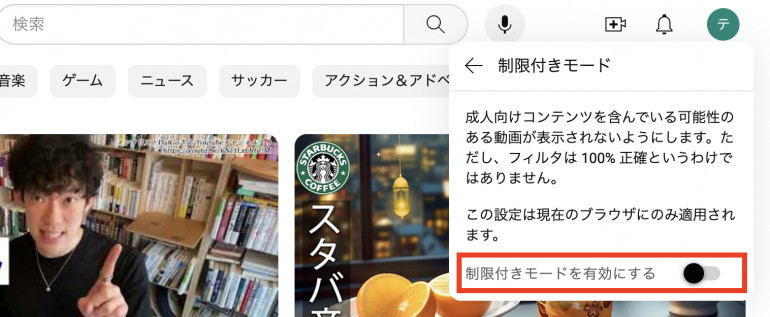















 DIME MAGAZINE
DIME MAGAZINE













